TCL hat einige Android-Fernseher, die das Streamen von Shows und Inhalten zum Kinderspiel machen. Es gibt jedoch Zeiten, in denen die Wi-Fi-Verbindung nicht funktioniert. Möglicherweise sind Sie sich auch nicht sicher, wie sich der Fernseher mit dem Internet verbindet.

Sie brauchen sich keine Sorgen zu machen. Hier erfahren Sie nicht nur, wie Sie es mit Wi-Fi verbinden, sondern auch, wie Sie das Fehlen eines Internetsignals beheben können. Lesen Sie weiter, um mehr zu erfahren.
Verbinden mit Wi-Fi
Bei jedem TCL-Fernseher ist beim Kauf eine Fernbedienung im Lieferumfang enthalten. Sie werden es hauptsächlich verwenden, um die Benutzeroberfläche zu steuern.
- Schalten Sie Ihr ein TCL-Android-TV .

- Drücken Sie die Home-Taste.

- Gehen Sie zum Menü Einstellungen.

- Wählen Sie „Netzwerk und Internet“.

- Wählen Sie das Netzwerk aus, mit dem Sie sich verbinden möchten.
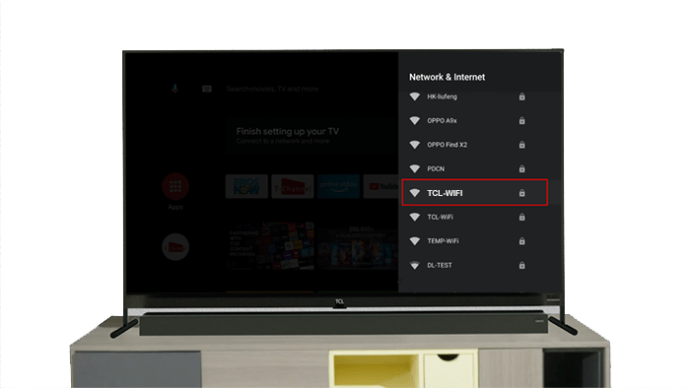
- Geben Sie das Kennwort ein.

- Bestätigen Sie Ihre Auswahl.

Nach einigen Augenblicken sollte der Fernseher Internetzugriff haben. Sie können dann YouTube-Videos ansehen oder mit Netflix streamen. Die gesamte Online-Unterhaltung, die Sie sich wünschen können, ist jetzt verfügbar.
Wi-Fi funktioniert nicht
Sie sollten einige Überprüfungen durchführen, wenn der TCL-Fernseher keine Verbindung zum Internet herstellt. Dies könnte das Problem lösen.
Testen Sie die Internetverbindung
Manchmal befindet sich der Fernseher in einer toten Zone des Wi-Fi-Signals. Das bedeutet, dass das Signal den Fernseher nicht so einfach erreichen kann. In diesem Fall können Sie versuchen, den Router näher heranzubringen und prüfen, ob der Fernseher eine Verbindung zum Internet herstellen kann.
So verbinden Sie die Klingel-Türklingel wieder mit dem neuen WLAN
Wenn Ihr Smartphone auch danach problemlos auf das Internet zugreifen kann, liegt möglicherweise ein Problem mit dem WLAN-Modul des Fernsehers vor. Geben Sie noch nicht auf, denn es gibt andere Lösungen.
Überprüfen Sie, ob Sie das richtige Passwort verwenden
Die Eingabe des Passworts mit einer Fernbedienung kann langsam und ineffizient sein. Möglicherweise haben Sie einen Fehler gemacht. Wenn dies der Fall ist, können Sie versuchen, ein Netzwerk zu vergessen und das Passwort sorgfältig erneut einzugeben. Sollte der Versuch klappen, brauchen Sie sich keine Sorgen zu machen.
die Anwendung konnte nicht korrekt gestartet werden (0xc000007b). Klicken Sie auf OK, um die Anwendung zu schließen
Sie müssen sich wahrscheinlich an Ihren Internetdienstanbieter wenden, wenn das Internetsignal vollständig fehlt. Sie könnten jemanden schicken, um zu überprüfen, was mit der Verbindung los ist.
Wenn der Fernseher das einzige Gerät ist, das keine Verbindung zum Internet herstellt, stimmt möglicherweise etwas mit den internen Teilen nicht.
Herstellen einer WLAN-Verbindung ohne Fernbedienung
Während die Fernbedienung das Standardobjekt ist, mit dem Sie einen TCL-Fernseher bedienen, gibt es andere Möglichkeiten, den Fernseher mit dem Internet zu verbinden. Die Fernbedienung ist nicht unbedingt notwendig.
Verwenden Sie die Roku-App und den mobilen Hotspot
Sofern Sie nicht über unbegrenzte Daten verfügen, empfehlen wir, den mobilen Hotspot nicht dauerhaft zu verwenden. Es hilft Ihnen jedoch immer noch, den Fernseher mit dem Internet zu verbinden.
- Laden Sie die herunter und installieren Sie sie Jahr App.
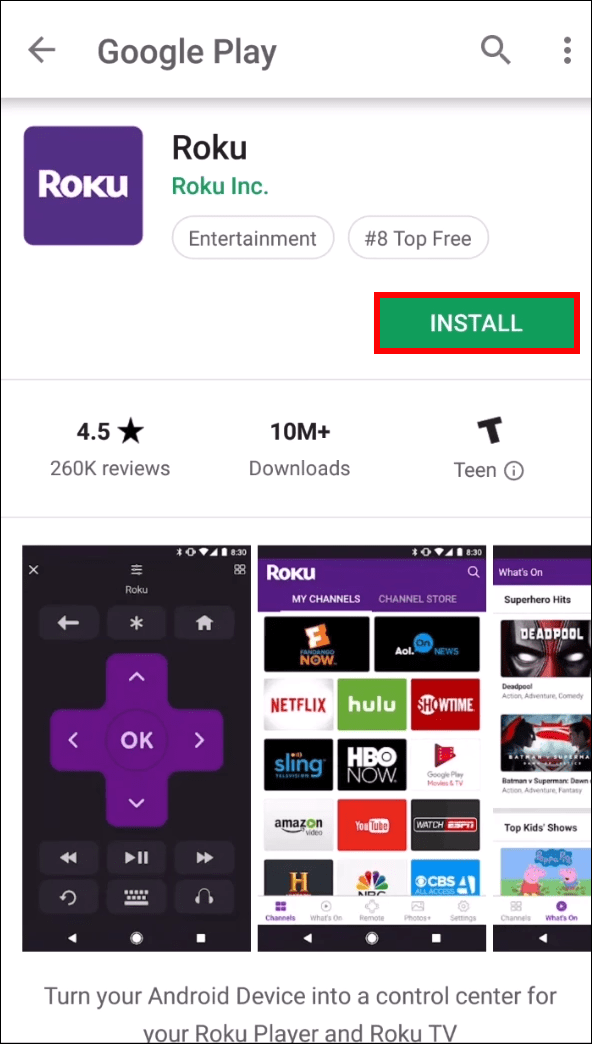
- Teilen Sie einen mobilen Hotspot mit Ihrem Smartphone.
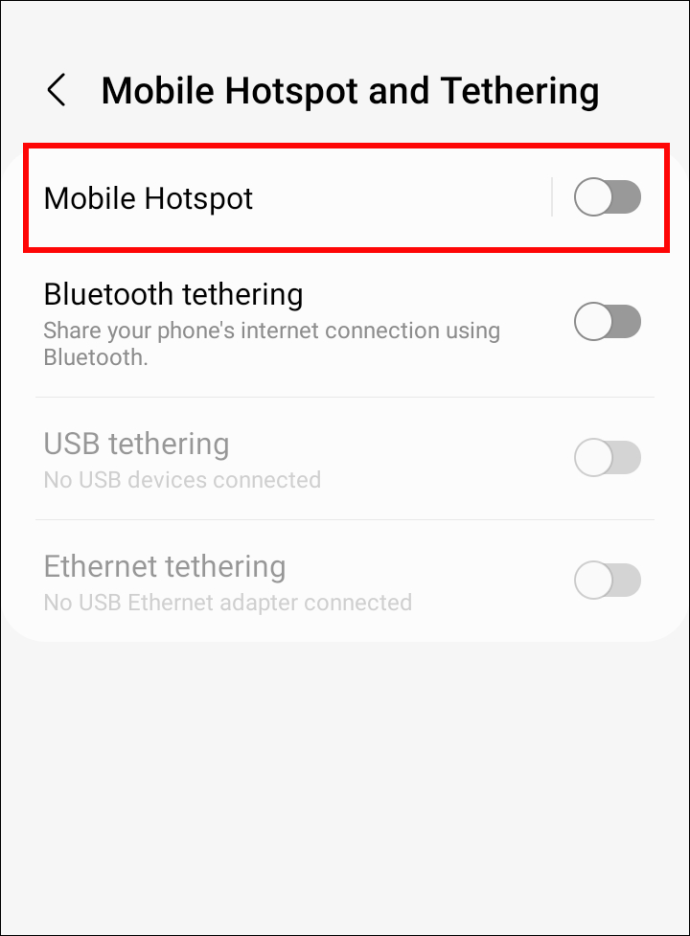
- Wechseln Sie zur Roku-App.
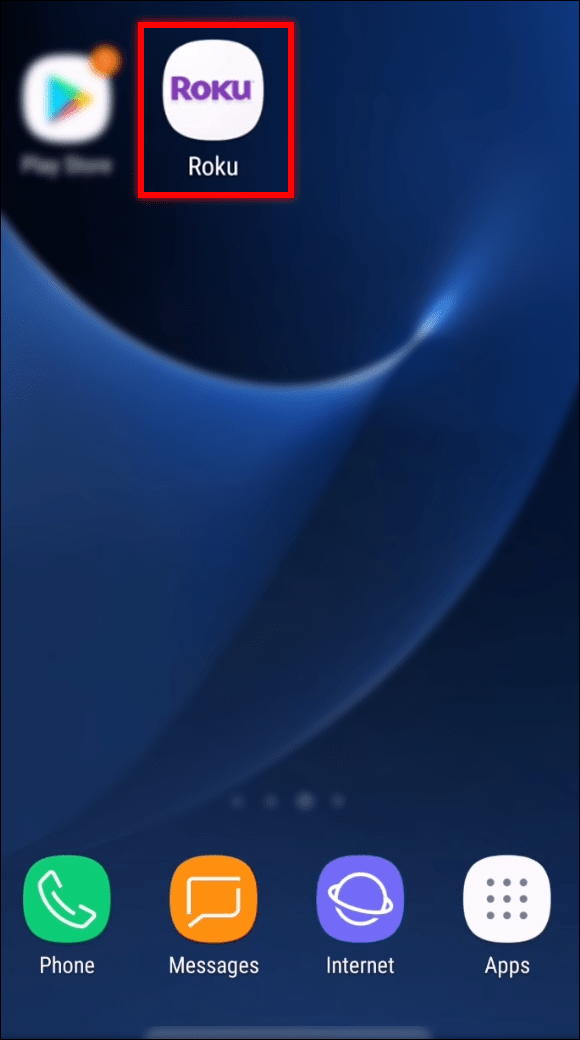
- Verbinden Sie die App mit dem Fernseher.
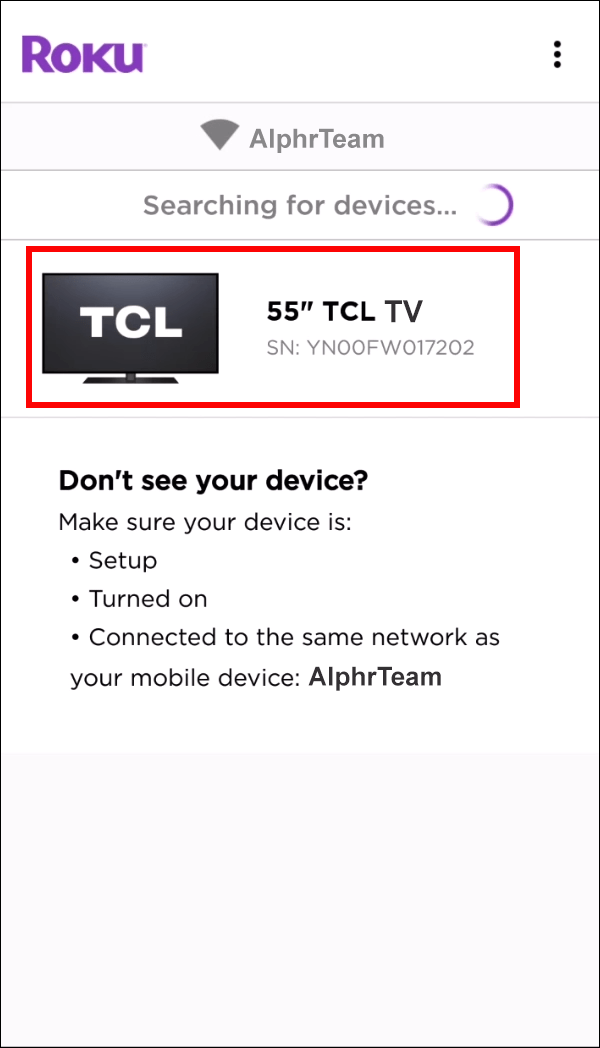
- Öffnen Sie das Einstellungsmenü.

- Gehen Sie zu den Netzwerkeinstellungen.

- Wählen Sie Ihr Wi-Fi-Heimnetzwerk aus.

- Verbinden Sie den Fernseher mit dem Internet.

Danach können Sie den Hotspot sofort abschalten. Sie können den Fernseher auch über Ihren Telefon-Hotspot mit dem Internet verbinden, was große Mengen Ihrer monatlichen Daten verbrauchen kann.
Verwenden Sie eine Maus und eine Tastatur
TCL-Fernseher verfügen über USB-Anschlüsse, die problemlos kabelgebundene oder kabellose USB-Mäuse und -Tastaturen aufnehmen. Die besten Optionen sind drahtlose Geräte, da Sie weiter vom Fernseher entfernt sitzen. Sie müssen sie nur anschließen und versuchen, sie zu verwenden.
Wenn Ihre Maus oder Tastatur nicht funktioniert, versuchen Sie, sie erneut einzusetzen. Sie sollten neuere Produkte verwenden, da diese in der Regel von den neuesten Fernsehern unterstützt werden.
So löschen Sie eine CD-R unter Windows 10
- Schließen Sie Ihre Maus und Tastatur an.

- Suchen Sie nach dem Einstellungsmenü.

- Gehen Sie zum Abschnitt Netzwerk.

- Wählen Sie Ihr Wi-Fi-Netzwerk.

- Geben Sie das Passwort ein.

- Mit dem Internet verbinden.

So einfach ist das. Die Kombination aus Maus und Tastatur ist sehr praktisch und erleichtert die Steuerung des Fernsehers.
Gib das Popcorn weiter
Ihr TCL-Fernseher ist bereit, Sie in die Welt des Streamings von Videos und Ihrer Lieblingssendungen eintauchen zu lassen. Während das Verbinden des Fernsehers mit Ihrem WLAN etwas verwirrend sein kann, ist es ein Prozess, der nur wenig Zeit in Anspruch nimmt. Sie können später sogar das Netzwerk wechseln.
Womit steuern Sie Ihren TCL-Fernseher? Was sind deine Lieblings-Streaming-Shows? Lassen Sie es uns im Kommentarbereich unten wissen.









